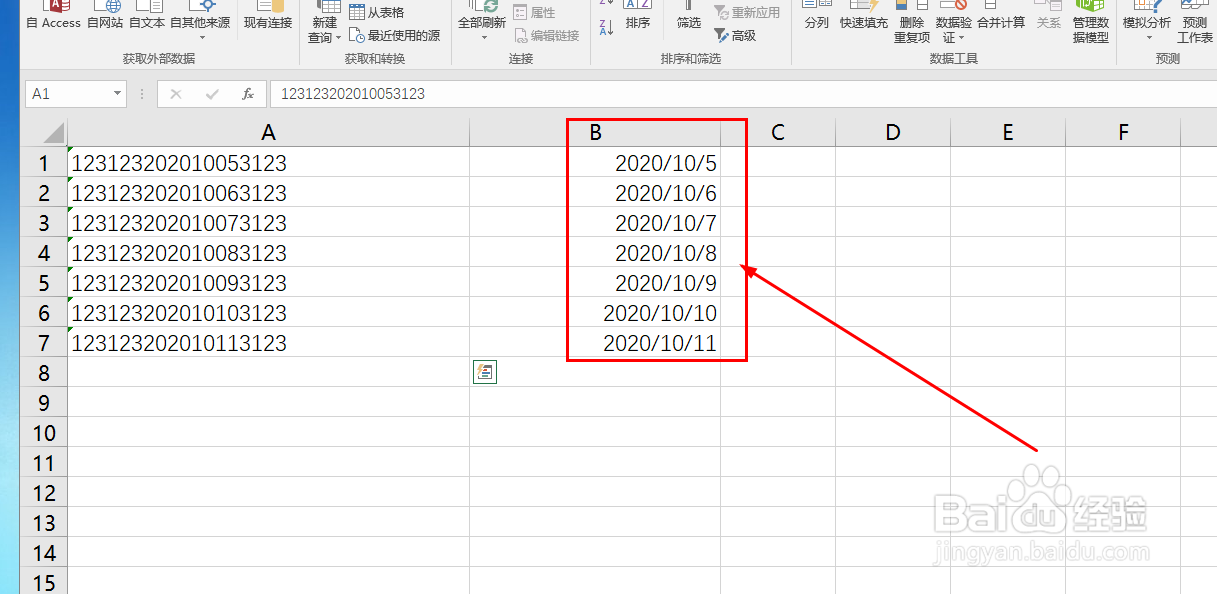1、打开Excel2016软件,新建一个空白工作薄

2、在第一列表格中输入身份证号如图,这里只是示意
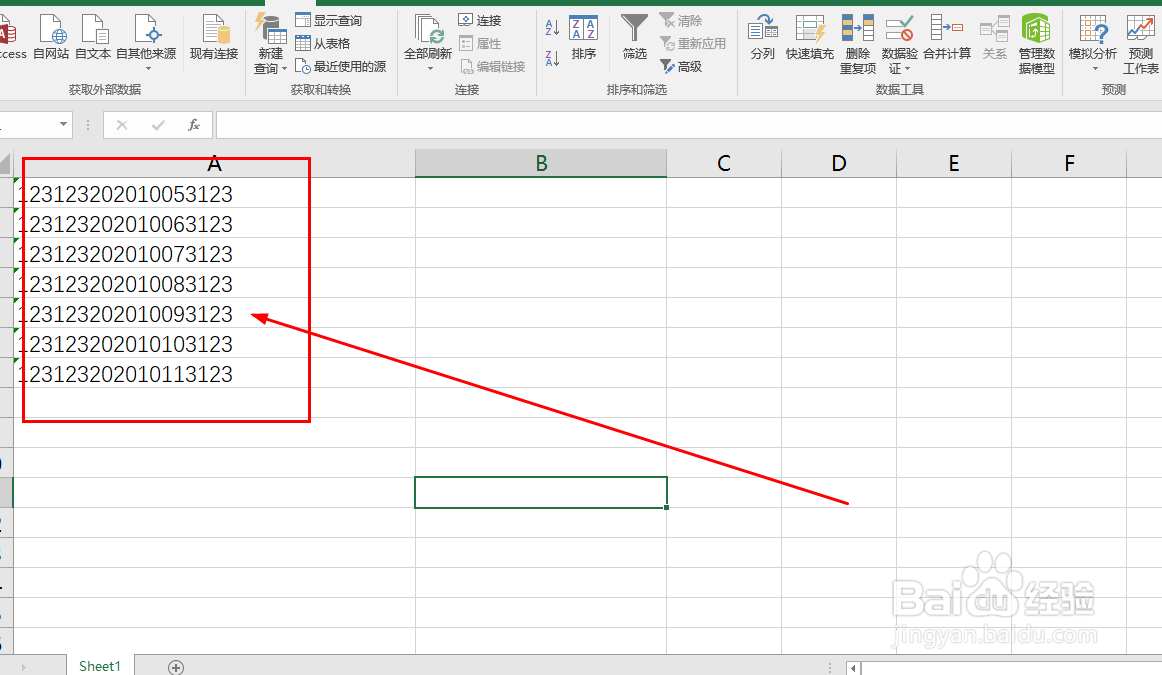
3、使用鼠标拖动选择所有身份证号,如图
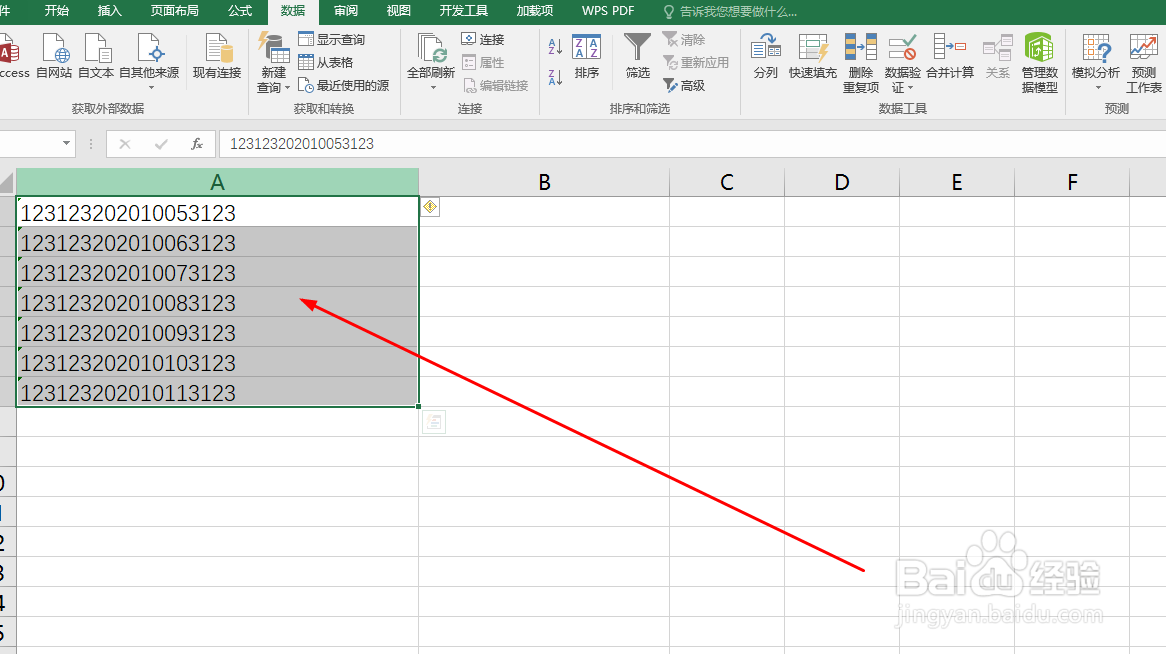
4、打开数据选项卡
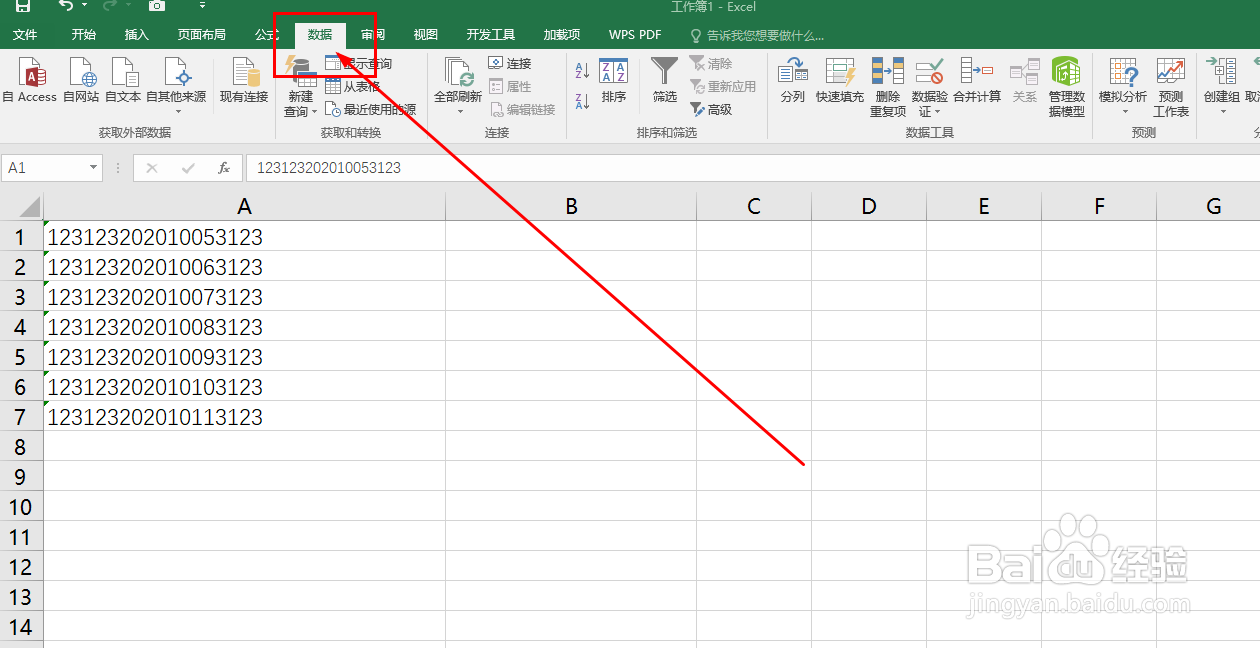
5、继续找到分列按钮并点击
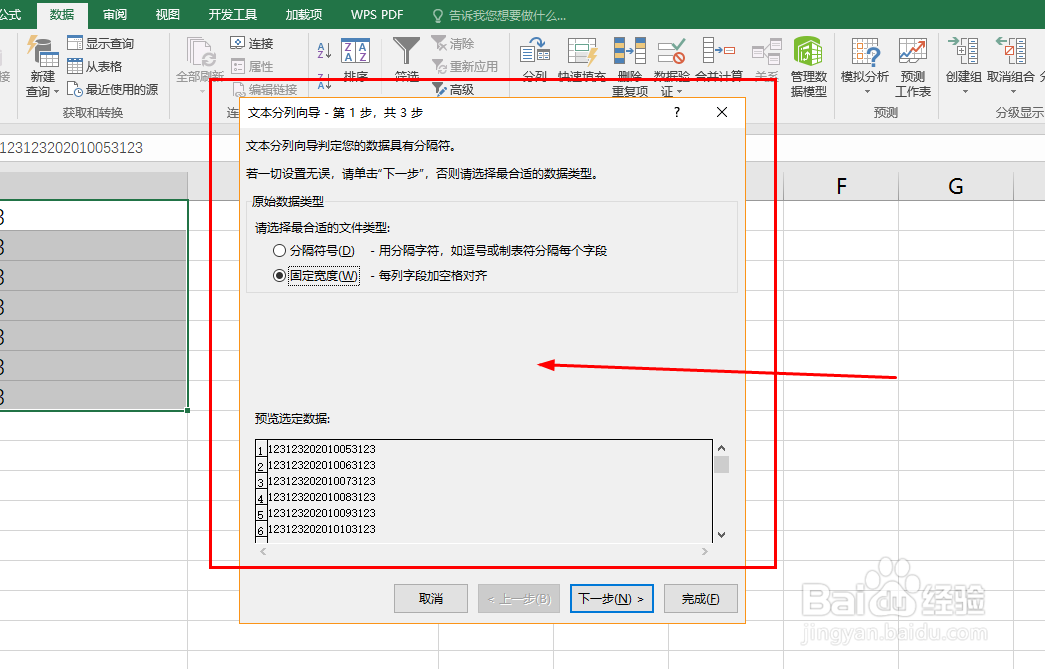
6、选择固定宽度后点击下一步

7、接下来选择截取的宽度范围后点击一下步
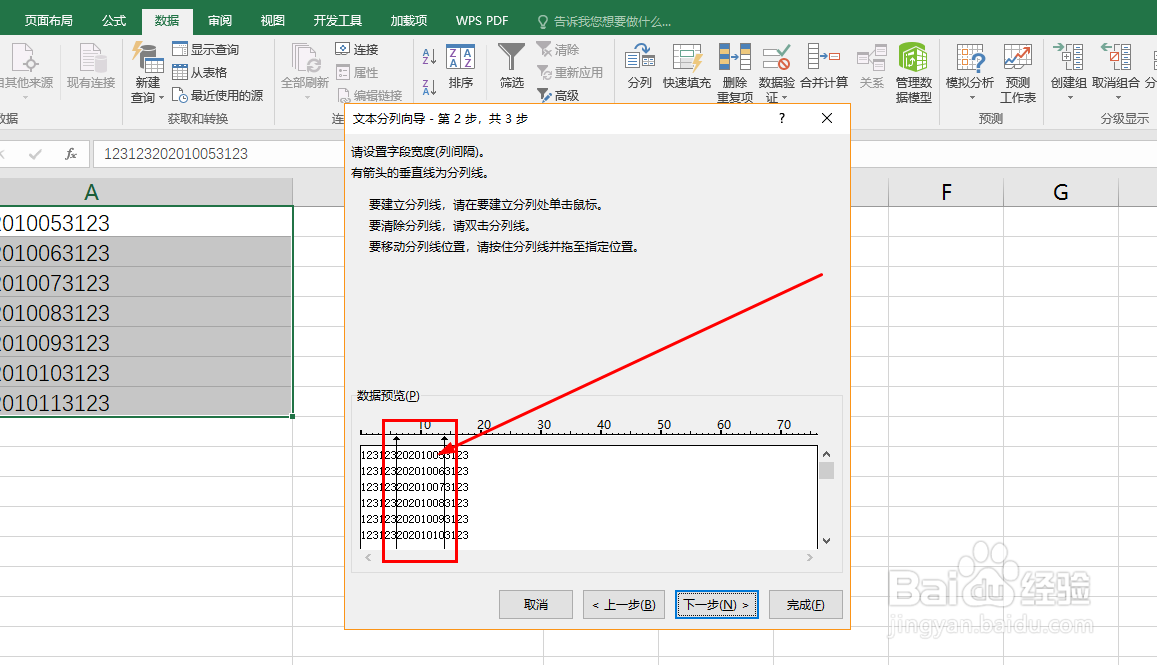
8、将日期两边内容都设置为忽略列
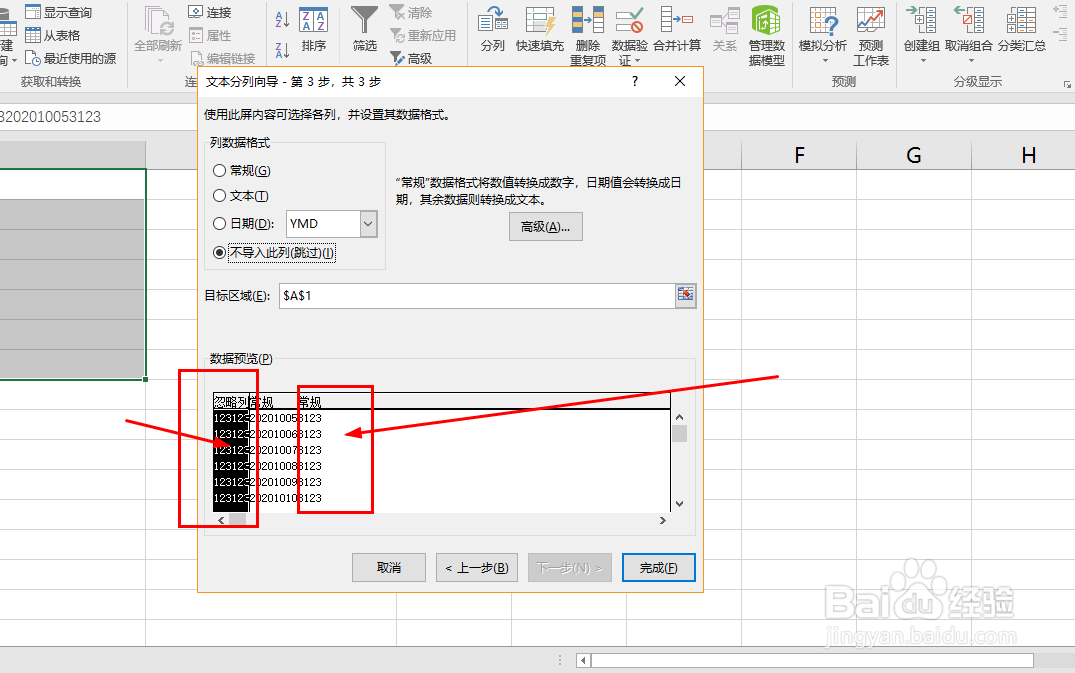
9、中间要提取数字列设置为日期
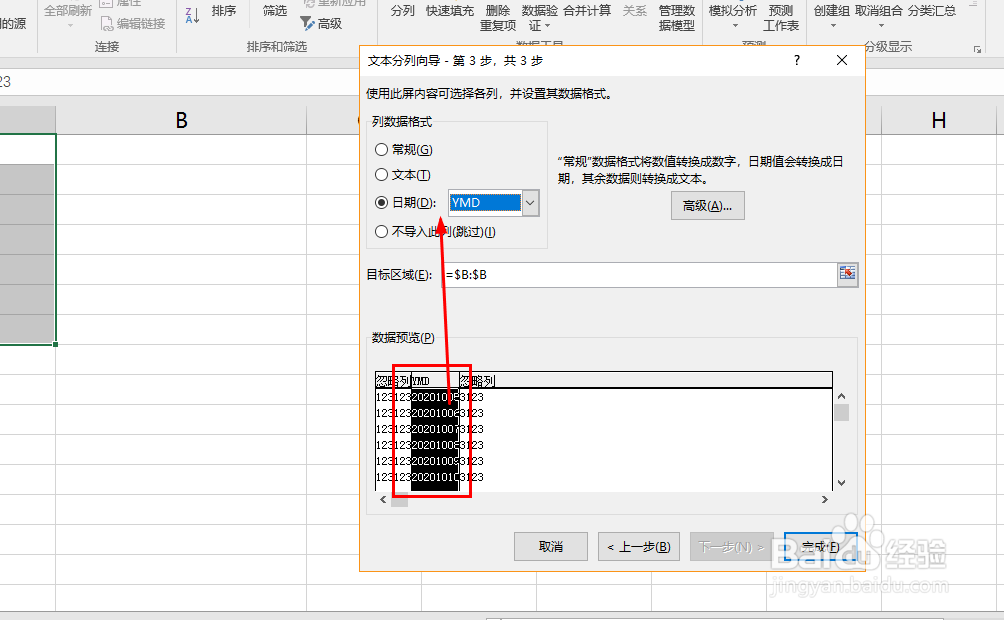
10、目标区域即生成日期的表列,选择第2列

11、最后点击完成,就可以完成日期的提取了
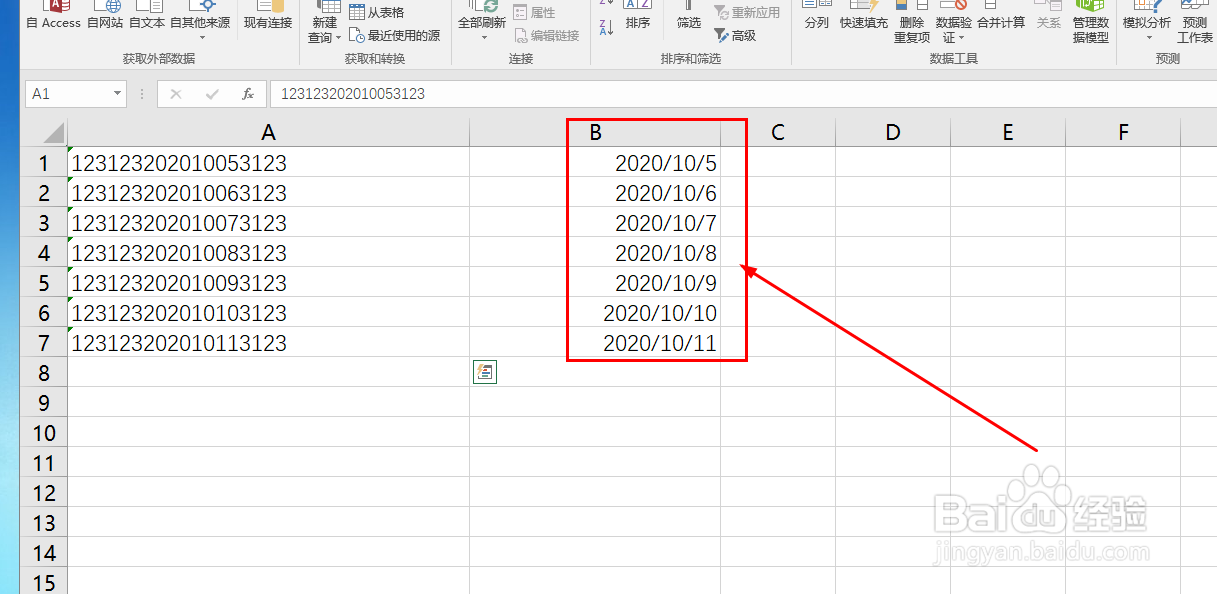
时间:2024-11-08 09:08:49
1、打开Excel2016软件,新建一个空白工作薄

2、在第一列表格中输入身份证号如图,这里只是示意
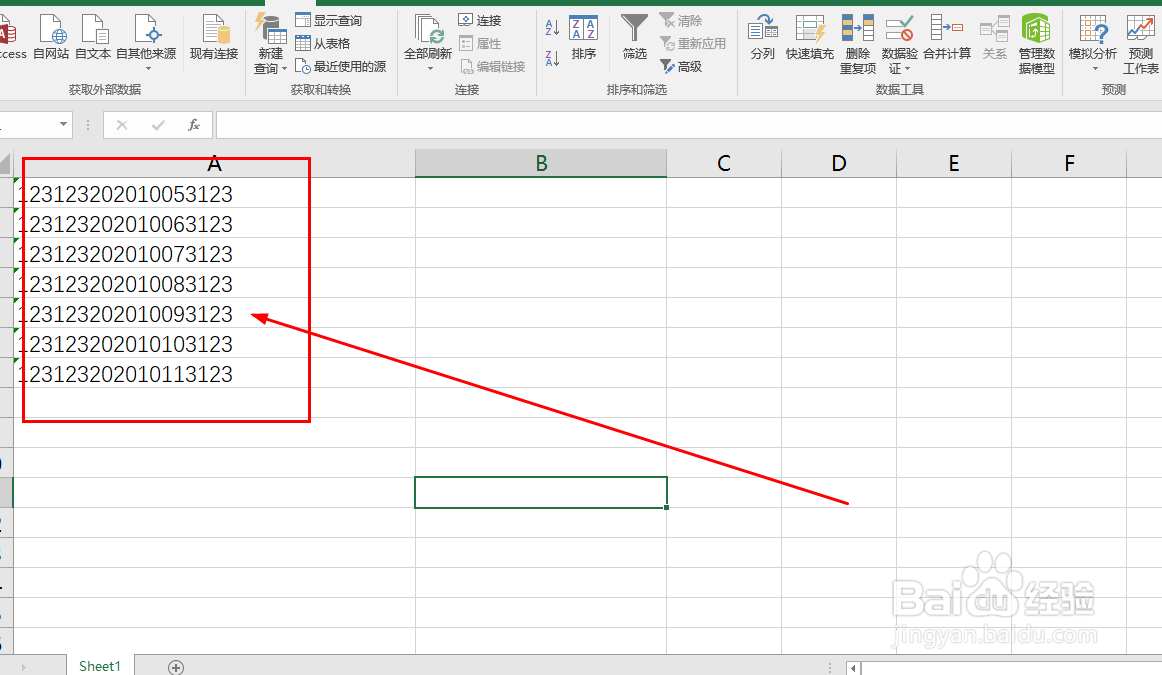
3、使用鼠标拖动选择所有身份证号,如图
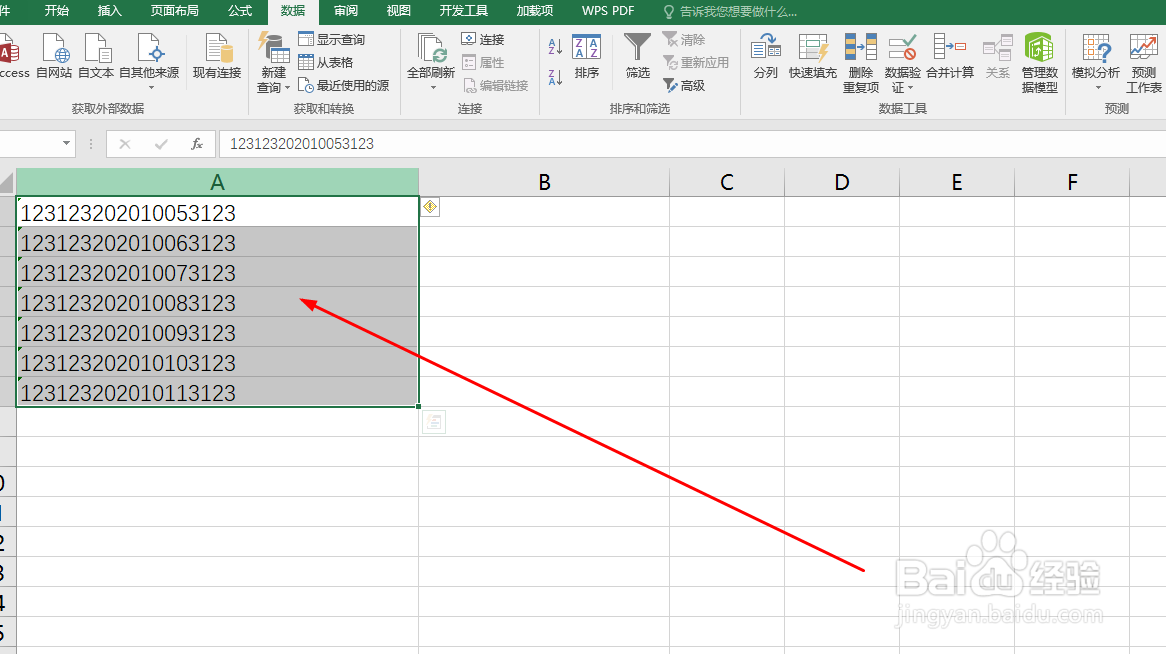
4、打开数据选项卡
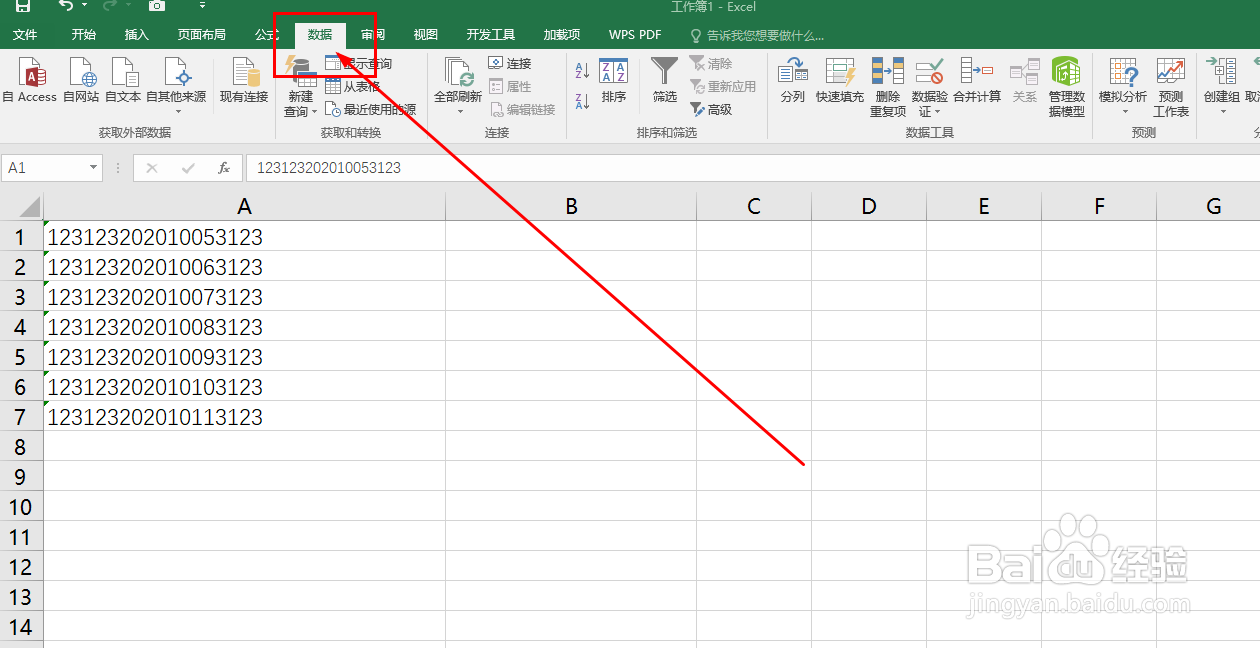
5、继续找到分列按钮并点击
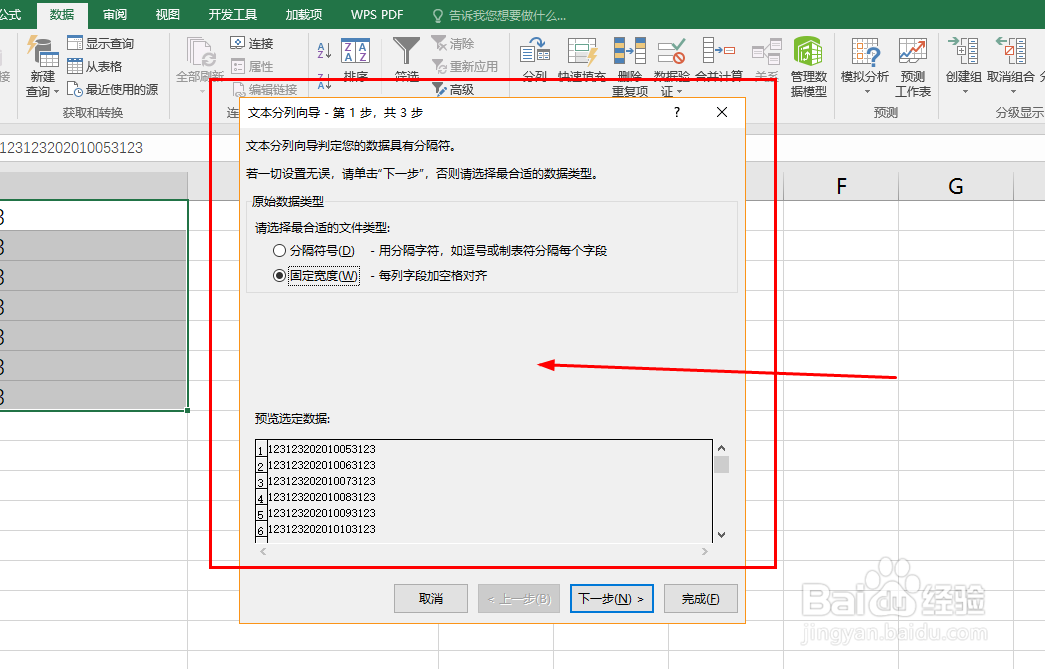
6、选择固定宽度后点击下一步

7、接下来选择截取的宽度范围后点击一下步
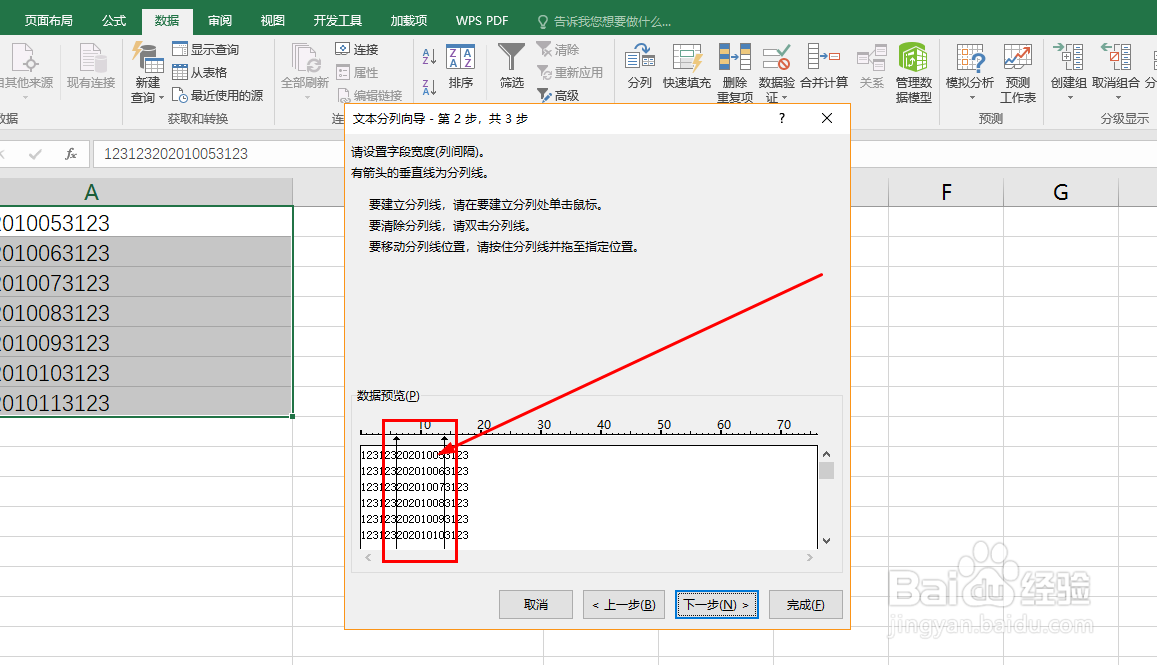
8、将日期两边内容都设置为忽略列
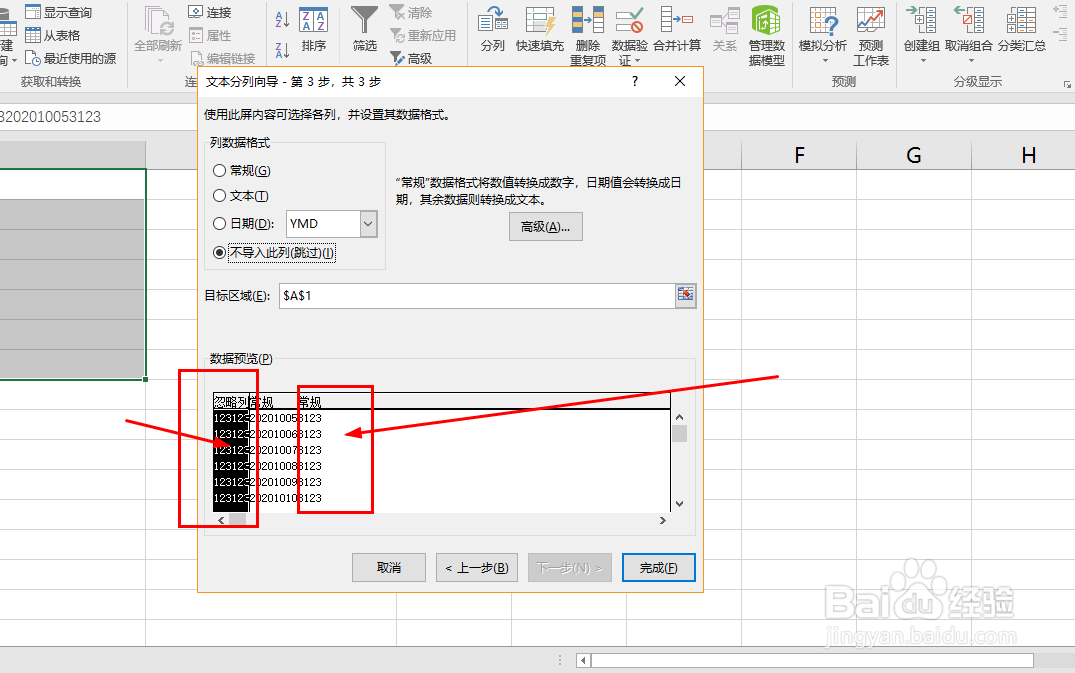
9、中间要提取数字列设置为日期
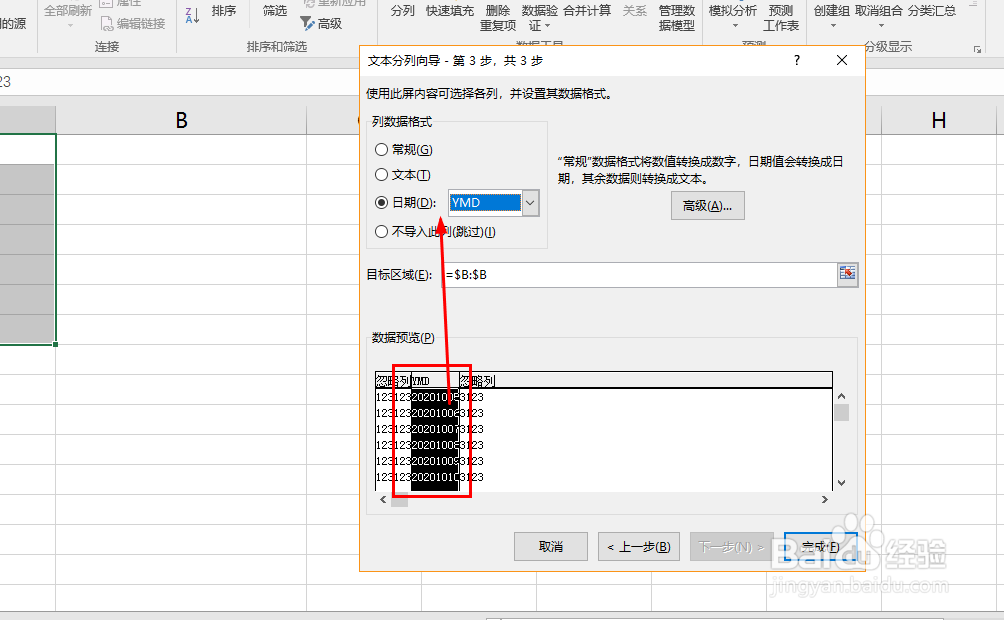
10、目标区域即生成日期的表列,选择第2列

11、最后点击完成,就可以完成日期的提取了